PS创建杂色渐变
1、打开PS软件,默认背景图层填充白色。

2、在工具箱中选择渐变工具,单击渐变工具选项,弹出“渐变编辑器”对话框。

3、调整渐变属性,在<渐变类型>选择<杂色>选项。

4、在<粗糙度>数值框中键入数值,或者拖动滑块,可以控制渐变的粗糙程度,数值越大,渐变的对比效果越明显,先输入100%。
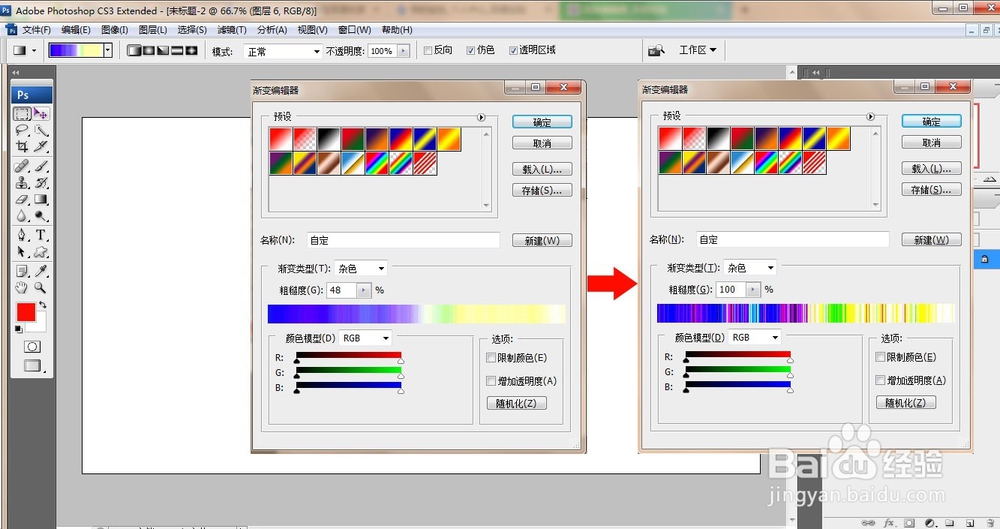
5、在<颜色模式>可以选择渐变颜色在取样时的色域,下面的RGB可以拖动滑块选择颜色,右侧<限制颜色>可以避免杂色渐变中出现过饱和的颜色,<增加透明明度>选项,可以创建出具有透明效果的杂色渐变。<随机化>按钮则可以随机出现不同的杂色效果。设置好了单击确定。

6、新建一空白图层,填充杂色渐变,并打开一图片,置于渐变图层下方,Ctrl+T调整渐变图层的位置.
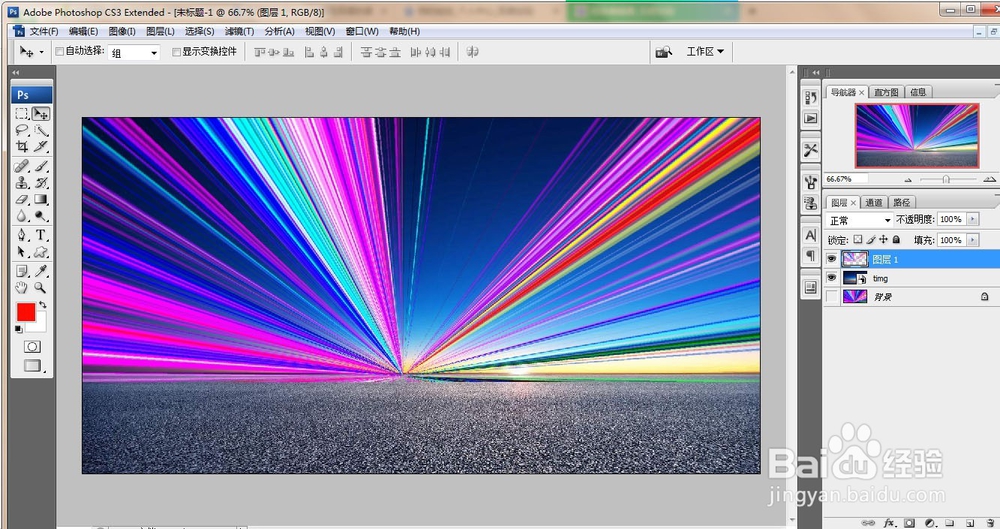
7、新建一空白图层3,设置渐变属性,取消增加透明度勾选,并调整颜色,填充杂色渐变,将其图层填充不透明度设置为44%。看效果。

声明:本网站引用、摘录或转载内容仅供网站访问者交流或参考,不代表本站立场,如存在版权或非法内容,请联系站长删除,联系邮箱:site.kefu@qq.com。
阅读量:185
阅读量:84
阅读量:192
阅读量:135
阅读量:167